Складской учет в Excel — это прекрасное решение для любой торговой компании или производственной организации, которым важно вести учет количество материалов, используемого сырья и готовой продукции.
Кому могут помочь электронные таблицы
Крупные фирмы приобретают для этих целей готовые решения в электронном формате. Однако они стоят достаточно дорого, а некоторые сложные программы требуют привлекать к работе на складе квалифицированного сотрудника с высокой зарплатой. Это не под силу начинающим или небольшим компаниям. К счастью, выход есть, и можно использовать таблицы Excel. Этот электронный инструмент, который уступает по популярности только офисной программе Word, имеет функционал, вполне достаточный для решения задач складского учета.
Несколько важных правил
Те, кого интересует вопрос о том, как вести складской учет, должны с самого начала серьезно подойти к вопросу создания собственной компьютерной программы. При этом следует с самого начала придерживаться следующих правил:
Складской учет в Excel. Программа Склад: Продажи
- Все справочники должны изначально создаваться максимально точно и подробно. В частности, нельзя ограничиваться простым указанием названий товаров и следует также указывать артикулы, коды, сроки годности (для определенных видов) и пр.
- Начальные остатки обычно вводятся в таблицы в денежном выражении.
- Следует соблюдать хронологию и вносить данные о поступлении тех или иных товаров на склад раньше, чем об отгрузке покупателю.
- Перед заполнением таблиц Excel необходимо обязательно провести инвентаризацию.
- Следует предусмотреть, какая дополнительная информация может понадобиться, и вводить и ее, чтобы в дальнейшем не пришлось уточнять данные для каждого из товаров.

Перед тем как приступить к разработке электронной таблицы для обеспечения нормального функционирования вашего склада, следует учесть его специфику. Общие рекомендации в таком случае следующие:
- Необходимо составить справочники: «Покупатели», «Поставщики» и «Точки учета товаров» (небольшим компаниям они не требуются).
- Если перечень продукции относительно постоянный, то можно порекомендовать создать их номенклатуру в виде базы данных на отдельном листе таблицы. В дальнейшем расход, приход и отчеты требуется заполнять со ссылками на нее. Лист в таблице Excel с заголовком «Номенклатура» должен содержать наименование товара, коды продукции, товарные группы, единицы измерения и т.п.
- Отчет формируется посредством инструмента «Сводная таблица».
- Поступление на склад должно учитываться на листе «Приход».
- Требуется создать листы «Расход» и «Остатки» для отслеживания текущего состояния.

Создаем справочники
Чтобы разработать программу, чтобы вести складской учет в Excel, создайте файл с любым названием. Например, оно может звучать, как «Склад». Затем заполняем справочники. Они должны иметь примерно следующий вид:
Таблица для ведения склада в Microsoft Excel 2010 своими руками
Чтобы заголовки не «убегали», их требуется закрепить. С этой целью на вкладке «Вид» в Excel нужно сделать клик по кнопке «Закрепить области».
Точно так же выглядит таблица «Покупатели».

Обеспечить удобный и частично автоматизированный бесплатная сможет, если создать в ней вспомогательный справочник пунктов отпуска товаров. Правда, он потребуется только в том случае, если компания имеет несколько торговых точек (складов). Что касается организаций, имеющих один пункт выдачи, то такой справочник для них создавать нет смысла.
Собственная программа «Склад»: создаем лист «Приход»
Прежде всего, нам понадобится создать таблицу для номенклатуры. Ее заголовки должны выглядеть как «Наименование товара», «Сорт», «Единица измерения», «Характеристика», «Комментарий».
- Выделяем диапазон этой таблицы.
- В поле «Имя», расположенном прямо над ячейкой с названием «А», вводят слово «Таблица1».
- Так же поступают с соответствующим диапазоном на листе «Поставщики». При этом указывают «Таблица2».
- Фиксации приходных и расходных операций производится на двух отдельных листах. Они помогут вести складской учет в Excel.
Для «Прихода» таблица должна иметь вид, как на рисунке ниже.
Автоматизация учета
Складской учет в Excel можно сделать более удобным, если пользователь сможет сам выбирать из готового списка поставщика, наименование товара и точку учета.
- единица измерения и код поставщика должны отображаться в таблице автоматически, без участия оператора;
- номер накладной, дата, цена и количество вносятся вручную;
- программа «Склад» (Excel) рассчитывает стоимость автоматически, благодаря математическим формулам.
Для этого все справочники требуется отформатировать в виде таблицы и для столбца «Наименование» создать выпадающий список. Для этого:
- выделяем столбец (кроме шапки);
- находим вкладку «Данные»;
- нажимаем на иконку «Проверка данных»;
- в поле «Тип данных» ищем «Список»;
- в поле «Источник» указываем функцию «=ДВССЫЛ(«номенклатура!$A$4:$A$8»)».
- выставляем галочки напротив «Игнорировать пустые ячейки» и «Список допустимых значений».
Если все сделано правильно, то при заполнении 1-го столбца можно просто выбирать из списка. При этом в столбце «Ед. изм.» появится соответствующее значение.
Точно так же создаются автозаполнение для столбцов «Код» и «Поставщик», а также выпадающий список.
Для заполнения графы «Стоимость» используют формулу умножения. Она должна иметь вид — «= цена * количество».
Нужно также сформировать выпадающий список под названием «Точки учета», который будет указывать, куда был отправлен поступивший товар. Это делается точно так же, как в предыдущих случаях.

«Оборотная ведомость»
Теперь, когда вы почти уже создали удобный инструмент, позволяющий вашей компании вести складской учет в Excel бесплатно, осталось только научить нашу программу корректно отображать отчет.
Для этого начинаем работать с соответствующей таблицей и в начало временного периода выставляем нули, так как складской учет вести еще только собираемся. Если же его осуществляли и ранее, то в этой графе должны будут отображаться остатки. При этом единицы измерения и наименования товаров должны браться из номенклатуры.
Чтобы облегчить складской учет, программа бесплатная должна заполнять столбцы «Отгрузки» и «Поступление» посредством функции СУММЕСЛИМН.
Остатки товаров на складе считаем, используя математические операторы.

Вот такая у нас получилась программа «Склад». Со временем вы можете самостоятельно внести в нее коррективы, чтобы сделать учет товаров (вашей продукции) максимально удобным.
Однако при заполнении приходных или расходных документов некоторые значения всё же придется забивать руками.

К ним относятся:
- дата документа;
- количество товара;
- номер документа;
- прочие часто меняющиеся параметры.
При помощи встроенных в Excel инструментов можно добиться автоматического заполнения нескольких столбцов на основании данных справочника. Однако настроить этот функционал самостоятельно без глубоких знаний программы вряд ли удастся.
Самому же можно добавить элементарные формулы, например, указать столбец с суммарной стоимостью товара, умножив количество на цену.
Указанным выше образом формируются листы также «Приход» и «Расход». Их отдельное ведение удобно для последующего быстрого поиска нужного документа.
Формирование оборотной ведомости

Сделать оборотную ведомость самостоятельно можно, но придется разобраться в некоторых функциях табличного редактора. Навыков программирования здесь не требуется.
На отдельном листе можно оформить информацию о товарных остатках, чтобы понимать необходимость закупки той или иной позиции ассортимента.
Отслеживание критических остатков
Ведение учета товара в магазине в Excel можно настроить таким образом, чтобы на листе с остатками продукции выводилась информация и о необходимости закупки той или иной позиции ассортимента. Далее будет рассмотрен простейший пример, как оформить это в табличном редакторе.

В предложенном примере имеется три места хранения товара с указанием остатков в каждом из них. С помощью функции ЕСЛИ(ИЛИ…) можно настроить автоматическую проверку соблюдения нормы запаса по каждому складу. Итоговая формула будет выглядеть следующим образом:
- Name — Pass;
- PasswordChar — *.
Это обеспечит отображение «звездочек» при наборе пароля (набранное пользователем слово будет скрыто от посторонних глаз). Таким образом, мы подошли к написанию процедуры для внесения информации о новом поступлении (увеличении числа указанных товаров и возможном изменении цены) на третий лист. В листинге 2.23 приведена процедура, выполняемая при щелчке на кнопке Внести . В качестве пароля здесь рассматривается комбинация 357.
» Листинг 2.23. Обработка щелчка на кнопке Внести Private Sub CommandButton1_Click() If Pass.Text = «327» Then » Обновление цены поступления Worksheets(«Номенклатура»).Cells(Spk.ListIndex + 2, 2).Value = Range(«C5″).Value » Коррекция количества Col = Range(«C6»).Value Worksheets(«Номенклатура»).Cells(Spk.ListIndex + 2, 4).Value = _ Worksheets(«Номенклатура»).Cells(Spk.ListIndex + 2, 4).Value + Col MsgBox «Данные внесены» Pass.Text = «» Else MsgBox «Ошибка пароля! Данные не внесены» End If End Sub
Здесь при введении пароля 357 процедура добавит на третий лист внесенное пользователем количество товара и скорректирует цену. После этого на экран выводится информационное сообщение о том, что данные внесены, и затем очищается поле пароля. При ошибочном пароле никаких изменений на листе Номенклатура не производится.
Перейдем теперь к рассмотрению правой части (в отличие от левой, она выделяется более темным оттенком) рис. 2.17. Этот фрагмент листа необходимо использовать для внесения нового товара (с указанием количества). В листинге 2.24 приведена процедура, которая выполняет данное функциональное действие в этом случае.
» Листинг 2.24. Обработка щелчка на кнопке Внести новый товар Private Sub CommandButton_Click() » Подсчет числа внесенных товаров на листе Номенклатура N = 0 While Worksheets(«Nomen»).Cells(N + 2, 1).Value <> «» N = N + 1 Wend » Проверка пароля внесенного в правое текстовое поле If Pass2.Text = «35791» Then Worksheets(«Номенклатура»).Cells(N + 2, 1).Value = Range(«G3»).Value Worksheets(«Номенклатура»).Cells(N + 2, 2).Value = Range(«G4»).Value Worksheets(«Номенклатура»).Cells(N + 2, 4).Value = Range(«G5»).Value MsgBox «Данные внесены» Pass2.Text = «» Else MsgBox «Ошибка пароля! Данные не внесены» End If End Sub
В правой части листа расположены два элемента управления — кнопка и текстовое окно для пароля. Можно было бы оставить одно поле пароля для левой и для правой части листа. Однако предложенный здесь вариант повышает функциональность разработки. В качестве значения свойства Name мы выбрали Pass2 . Сформулируем порядок действий пользователя при работе с правой частью листа:
- в ячейку G3 вводится название нового товара;
- в ячейке G4 указывается цена;
- ячейка G5 отводится для количества единиц товара;
- пользователь вводит пароль, и щелчок на кнопке Внести новый товар фиксирует (если пароль правильный) введенную информацию на листе Номенклатура .
В начале процедуры CommandButton2_Click подсчитывается (для этого используется переметшая N) количество ячеек с информацией о товарах на листе Номенклатура . После этого информация о новом товаре записывается в очередную свободную строку листа.
Теперь перейдем к другому листу — Отгрузка (рис. 2.18), который используется при продаже товаров. На листе Отгрузка расположено три элемента управления: поле со списком (Name — Spk), поле для пароля (Name — Pass3) и кнопка (Name — CommandButton1).

Для заполнения списка необходимо скорректировать ранее (листинг 2.21) рассмотренную процедуру Workbook_Open . Теперь она должна выглядеть так, как показано в листинге 2.25.
» Листинг 2.25. Процедура, выполняемая при открытии книги (вариант 2) Private Sub Workbook_Open() Worksheets(«Поступление»).Spk.Clear Worksheets(«Отгрузка»).Spk.Clear » Подсчет уже имеющихся товаров N = 0 While Worksheets(«nomen»).Cells(N + 2, 1).Value <> «» N = N + 1 Wend » Заполнение списков For i = 1 To N Worksheets(«Поступление»).Spk.AddItem Worksheets(3).Cells(i + 1, 1).Value Worksheets(«Отгрузка»).Spk.AddItem Worksheets(3).Cells(i + 1, 1).Value Next Worksheets(«Поступление»).Spk.ListIndex = -1 Worksheets(«Отгрузка»).Spk.ListIndex = -1 End Sub
На очереди следующая процедура (листинг 2.26), которая выполняется при щелчке на поле со списком. В результате в соответствующие ячейки листа Отгрузка будет внесено количество единиц указанного товара на складе, а также его цена продажи (рис. 2.19).

» Листинг 2.26. Процедура, выполняемая при щелчке на поле со списком Private Sub Spk_Click() Range(«E6»).Value = Worksheets(«Номенклатура»).Cells(Spk.ListIndex + 2, 4).Value Range(«E7»).Value = Worksheets(«Номенклатура»).Cells(Spk.ListIndex + 2, 3).Value End Sub
Теперь пользователь должен указать (в ячейке E6), какое количество единиц отгружается (для ориентировки и контроля с помощью предыдущей процедуры мы внесли имеющееся количество товаров на складе). Процедура, представленная в листинге 2.27 (выполняется при щелчке на кнопке Отгрузить), позволяет скорректировать в базе данных количество единиц товара, имеющегося в наличии.
» Листинг 2.27. Процедура, выполняемая при щелчке на кнопке Отгрузить Private Sub CommandButton1_Click() If Pass3.Text = «775» Then ColPrais = Worksheets(«Номенклатура»).Cells(Spk.ListIndex + 2, 4).Value Col = Range(«E6»).Value If Col > ColPrais Then MsgBox «Такого количества на складе нет» Exit Sub End If Worksheets(«Номенклатура»).Cells(Spk.ListIndex + 2, 3).Value = Range(«E7»).Value ColPrais = ColPrais — Col Worksheets(«Номенклатура»).Cells(Spk.ListIndex + 2, 4).Value = ColPrais MsgBox «В базу внесена информация» Pass.Text = «» Spk_Click Else MsgBox «Ошибка пароля!» End If End Sub
После внесения изменений информация на экране будет обновлена — пользователь увидит уже скорректированное значение (за счет вызова процедуры Spk_Click , которую мы ранее уже разработали). Теперь для обеспечения ранее оговоренной функциональности необходимо скрыть лист Номенклатура . Пользователи в этом случае будут использовать разработанные листы Поступление и Отгрузка .
Источник: stavklass.ru
Складской учет в Excel. Простая программа для автоматизации складского учета

Программа Excel может стать прекрасным инструментом для складского учета в любой производственной организации или торговой компании, которые ведут учет материалов, готовой продукции и используемого сырья. Электронные таблицы могут помочь в этом нелегком деле.
Где могут использоваться электронные таблицы? Крупные организации для этих целей приобретают готовые решения в электронном формате. Однако такие решения имеют достаточно большую стоимость. Некоторые сложные программы даже требуют привлечения к работе на складе квалифицированного сотрудника с достаточно высокой заработной платой.
Небольшим начинающим компаниям такое не под силу. Но выход есть: для ведения складского учета можно использовать таблицы Excel. Данный электронный инструмент по популярности уступает только офисной программе Word. Функционала Microsoft Excel будет вполне достаточно для решения основных задач складского учета.
Важные правила
Пользователи, которых интересуют вопросы, связанные с ведением складского учета, с самого начала должны серьезно подойти к вопросу создания собственной компьютерной программы. При этом необходимо придерживаться следующих важных правил. Изначально все справочники должны быть созданы максимально подробно и точно.
В частности, нельзя ограничиваться простым указанием наименований товаров. Необходимо также указывать артикулы, сроки годности, коды и так далее. Обычно начальные остатки вводятся в таблицы в денежном выражении. Необходимо соблюдать хронологию и вносить информацию о поступлении тех или иных товаров на склад раньше, чем об их отгрузке покупателю.
Прежде чем заполнять таблицы Excel, необходимо обязательно выполнить инвентаризацию. Необходимо предусмотреть, какая дополнительная информация может потребоваться, и ввести ее, чтобы в дальнейшем вам не пришлось уточнять информацию по каждому из товаров.
Ведение складского учета в Excel: рекомендации
Прежде чем приступать к разработке электронных таблиц для обеспечения функционирования вашего склада, необходимо учесть его специфику. В этом случае можно дать следующие общие рекомендации:
- Следует составить справочники «Поставщики», «Покупатели» и «Точки учета товаров». Последний пункт необязателен для небольших компаний.
- При использовании относительно постоянного перечня продукции, можно порекомендовать создать номенклатуру в виде базы данных на отдельном листе. Расход, приход и отчеты в дальнейшем требуется заполнять со ссылками на него.
- В таблице Excel лист с заголовком «Номенклатура» должны содержаться следующие данные: наименование товара, товарные группы, коды продукции, единицы измерения и так далее.
- Формирование отчета происходит посредством инструмента «Сводная таблица».
- Поступление товаров на склад учитывается на листе «Приход».
- Для отслеживания текущего состояния необходимо создать листы «Остатки» и «Расходы».
Создание справочников
Для того чтобы разработать программу для ведения складского учета в Excel, необходимо создать файл с любым названием. Его название может звучать, к примеру, «Склад». Теперь нужно заполнить справочники.Чтобы заголовки не «перебегали», требуется закрепить их. Для этого на вкладке «Вид» в программе Excel необходимо кликнуть по кнопке «Закрепить области».
Примерно так же выглядит таблица «Покупатели». Бесплатная программа вполне может обеспечить удобный и частично автоматизированный складской учет, если создать в ней вспомогательный справочник пунктов отпуска товаров. Однако он потребуется только в том случае, если у компании есть несколько торговых точек или складов. Что же касается организаций, в которых имеется только один пункт выдачи, то для них нет смысла создавать такой справочник.
Собственная программа «Склад»: как создать лист «Приход»
Прежде всего, нужно будет создать таблицу для номенклатуры. Заголовки ее должны выглядеть следующим образом: «Наименование товара», «Сорт», «Единица измерения», «Характеристика, «Комментарий». После этого необходимо выделить диапазон данной таблицы. В поле «Имя», которое расположено прямо над ячейкой с названием «А» необходимо ввести слово «Таблица 1».
Точно так же поступают и с соответствующим диапазоном на листе «Поставщики». При этом нужно указать «Таблица 2». На двух отдельных листах производится фиксация приходных и расходных операций. Они позволяют вести складской учет в Excel.
Автоматизация учета
Можно сделать складской учет в Excel более удобным, если пользователь будет самостоятельно выбирать поставщика из готового списка, а также выбирать точку учета и наименование товара. Код поставщика и единица измерения при этом должны автоматически отображаться в таблице без участия оператора. Дата, стоимость, номер накладной и количество вносятся вручную.
Программа «Склад» при этом будет автоматически рассчитывать стоимость благодаря использованию математических формул. Все справочники для этого требуется отформатировать в виде таблицы. Для столбца «Наименование» необходимо создать выпадающий список. Для этого нужно выделить весь столбец кроме шапки, найти вкладку «Данные» и нажать на иконку «Проверка данных».
В поле «Тип данных» необходимо найти слово «Список». В поле «Источник» нужно указать функцию «=ДВССЫЛ(“номенклатура!$A$4:$A$8”). Напротив пунктов «Игнорировать пустые ячейки» и «Список допустимых значений» необходимо выставить галочки. Если все будет сделано правило, то при заполнении первого столбца можно будет просто выбрать название товара из списка.
В столбце «Ед. изм.» при этом появится соответствующее значение. Примерно также создается автозаполнение для столбцов «Поставщик» и «Код», а также выпадающий список. Чтобы заполнить графу «Стоимость», необходимо использовать формулу умножения. Она должна иметь следующий вид «=цена * количество». Также нужно сформировать выпадающий список под названием «Точки учета».
Он будет указывать место, куда был отправлен поступивший товар. Делается это точно так же, как и в предыдущих случаях.
«Оборотная ведомость»
Теперь, когда вы практически создали удобный инструмент, который позволяет вашей компании вести складской учет в программе Excel бесплатно, остается только научить программу корректно отображать отчет. Для этого необходимо приступить к работе с соответствующей таблицей. В начало временного периода выставляем нули, поскольку складской учет мы только еще собираемся вести.
Если же ранее мы его уже осуществляли, то в этой графе должны будут отображены остатки. Единицы измерения и наименования товаров при этом должны будут браться из номенклатуры. Для облегчения складского учета, программа Excel должна будет заполнять столбцы «Поступление» и «Отгрузки» посредством функции СУММЕСЛИМН. Для учета остатков товаров на складе должны использоваться математические операторы. Со временем вы можете самостоятельно внести коррективы в программу «Склад», чтобы сделать максимально удобным учет вашей продукции.
Похожие статьи:
- Плагин Contact Form 7: настройка внешнего вида. Настройка Contact Form 7 дляWordPress
- Yunpan 360 — виртуальное хранилище
- Android Studio — среда разработки приложений
- Как создать музыкальный шедевр в FruityLoops
- Movavi Screen Capture Studio — программа для захвата и обработки видео
Источник: computerologia.ru
Программа для склада в Excel
Это гораздо проще, чем учет товара в Excel, но при этом намного функциональнее:
— полная автоматизация работы;
— формирование отчетов в один клик;
— специальные функции и статистика;
У нас есть разные тарифы, которые зависят от количества материальных ценностей, что очень выгодно. А еще EqMan можно попробовать бесплатно, не теряйте этот шанс!
Учет и инвентаризация ТМЦ
- компания с небольшим оборотом
- небольшое количество номенклатуры
- персонал высоко квалифицирован и у него есть достаточно времени для внесения изменений в Excel
- склад или помещение отапливается, есть стабильное электроснабжение
Если же для этого требуется дополнительное время или даже специальный сотрудник, то стоит рассмотреть более современные и практичные решения.

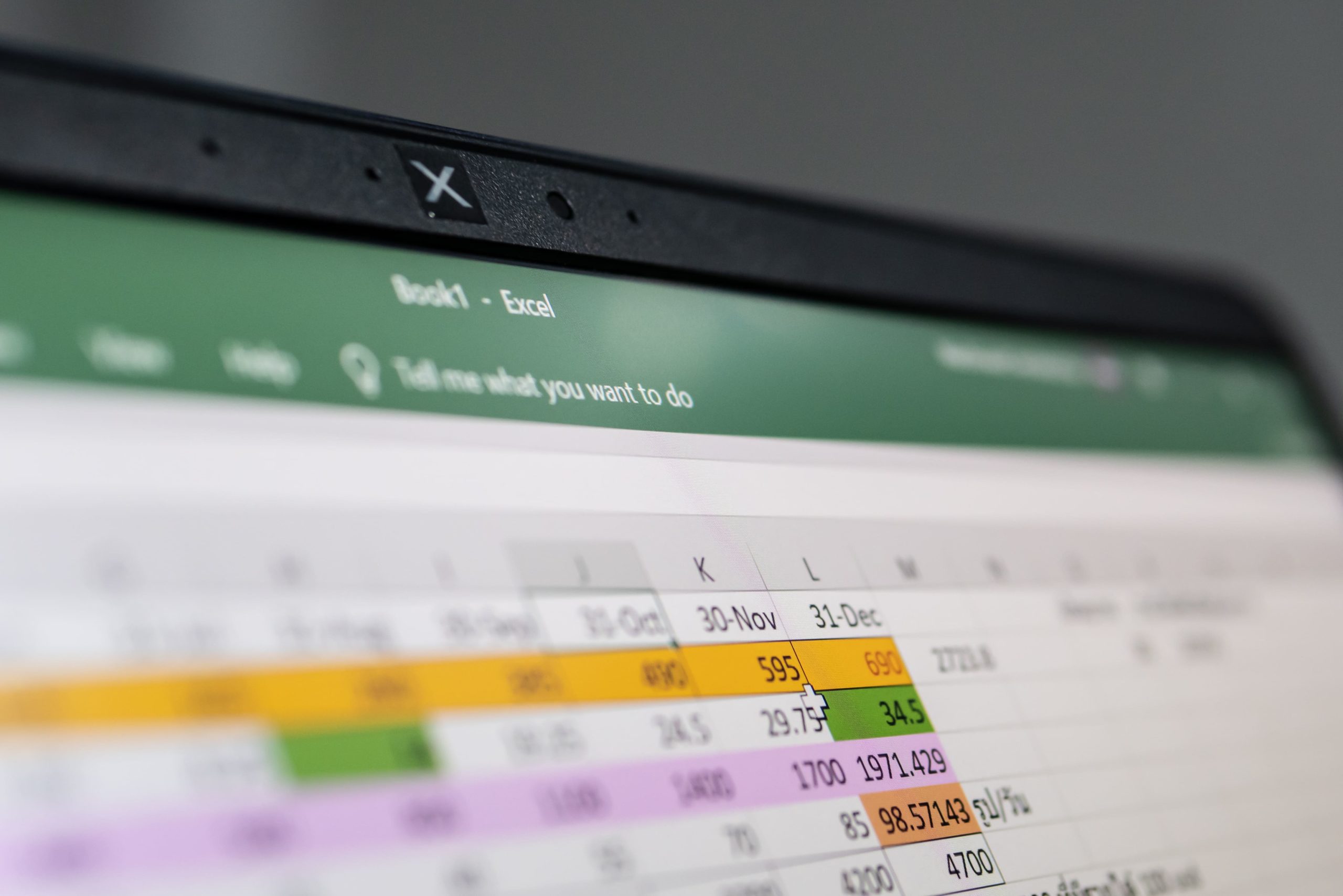
Автоматизация учета в Excel
Заметный недостаток – большое количество ручного труда и длительность формирования полноценной базы в электронных таблицах. Если Вы понимаете, что учет организации в Excel малоэффективен, попробуйте специализированную программу EqMan.
Ее функционал заточен под инвентаризацию, контроль и управление ТМЦ. Здесь не нужны формулы и их настройка, а также нет никаких сложностей с заполнением полей – все происходит прямо в смартфоне.
Где скачать шаблон Excel для складского учета
Платформа Eqman работает с облачным хранилищем, поэтому Вы избавлены от необходимости дополнительно сохранять копии и переживать, что информация пропадет во время ошибки, сбоя, вируса или прочих неурядиц.
Также легко получить доступ к своему аккаунту с другого устройства, если с рабочей техникой что-то произошло. У Вас будет поддержка технического специалиста и гарантия сохранности данных.
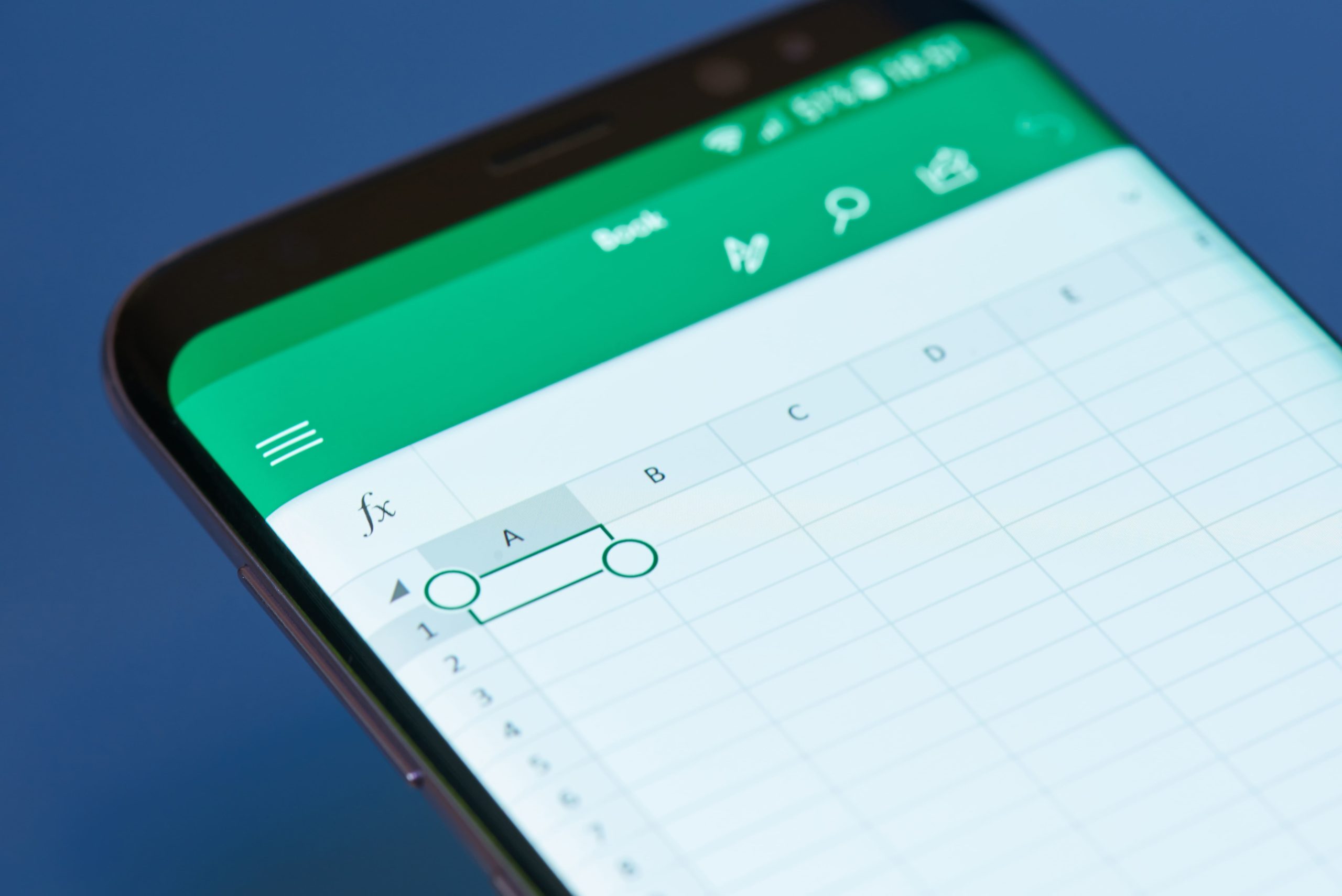
Бесплатная демонстрация программы Eqman!
Вы узнаете о возможностях программы и научитесь работать с сервисом
 Онлайн в zoom, skype или google meet
Онлайн в zoom, skype или google meet В любое удобное время
В любое удобное время
Заказать демонстрацию
У каждого бизнеса есть активы, мы поможем вам ими управлять

Прием / Выдача инструмента
Простой процесс выдачи и приема: выберете ТМЦ и выберите кому вы его выдаёте

Полная история операция
Вся подробная информация о взаимодействии работников с ТМЦ на одном экране

Создание QR-кодов
Генерируйте QR-коды, распечатайте и приклейте их к инструменту

Полноценный складской учет
Организуйте места хранения для ТМЦ и оптимизируйте поиск необходимого ТМЦ

Комплектация
Укомплектуйте инструменты расходниками, и проводите операции только с основным инструментом

Доступ для всех сотрудников
Добавляйте всех своих сотрудников от кладовщиков и рабочих, до директоров вашей компании

Мобильное приложение
Пользуйтесь всеми функциями EqMan, а также получайте мгновенные уведомления о перемещениях любых ТМЦ

Перемещение между объектами
Отслеживайте перемещения товарно-материальных ценностей между всеми вашими объектами и локациями

Учет цены оборудования
Отслеживайте не только в номенклатурном эквиваленте комплектацию ваших объектов и складов, но и в денежном
Начните пользоваться EqMan бесплатно
Платите по мере роста Ваших потребностей
Optimal
Пакет Optimal
- Облачная инвентаризация
- Добавление кастомных полей в карточку инструмента
- Загрузка и выгрузка инструмента через файл
- Добавление фото к инструменту
- 400 инструментов
- 40 пользователей
Как внедрить EqMan за 1 день?
в сервисе EqMan
Создай
пользователей и ТМЦ
Сгенерируй
уникальный QR-код и прикрепи к ТМЦ
Установи
приложение и веди учет ТМЦ
Просканируй
и привяжи QR код к ТМЦ
Обучение сотрудников
Поможем внедрить приложение в вашу компанию и обучим персонал!

Что клиенты говорят о нас
Реальные отзывы наших клиентов!
Виталий
Ответственный за учет ТМЦ. СК «Строй сервис»
Начали пользоваться EqMan несколько месяцев назад и сразу ощутили эффект — весь инструмент промаркирован, все сотрудники пользуются мобильным приложением, я точно знаю у кого инструмент и на каком объекте, а сдача инструмента после объекта происходит быстро и без лишних вопросов.
Планируем охватить EqMan’ом еще и расходные материалы, и остатки по строй материалам.
Также будем маркировать все что находится в административных зданиях, чтобы вести учет и инвентаризацию основных средств, мебели и оргтехники.
EqMan действительно очень хорошо подошел под наши нужды, лично мне стало гораздо проще работать. Так держать!

Сергей Коврига
Руководитель. Строительная компания
- Этот продукт исключает возможность человеческому фактору потерять что-нибудь при перемещении. Не нужно искать крайнего при утере
- Все данные всегда под рукой
- Легкая и быстрая инвентаризация
- Маркировка- отдельная похвала. Рекомендую каждому! Лично в нашей компании EqMan вызывает восторг! Спасибо разработчикам за то, что делают нашу работу проще и эффективнее!
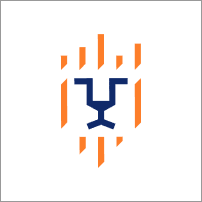
Ольга Дидова
Офис менеджер, Darly Solution
Познакомились с EqMan в мае 2020 года. Это отличное решение как для маленьких, так и для больших компаний. Очень удобный функционал, быстро и легко можно провести инвентаризацию, достаточно открыть приложение на телефоне и отсканировать QR-код. Так же очень удобно отслеживать перемещение техники в компании и вне её. Плюсы: — всегда знаешь где находится то или иное ТМЦ — быстрая и удобная инвентаризация — удобное приложение — лёгкость в работе
Сергей Петренко
Ответственный за склад. Оскар. Производство и продажа поликарбоната
Очень удобная программа для ведения учета материала. Так же, подход персонала по усовершенствованию программы под наши требования.

Людмила, Design and Test Lab
Меня зовут Людмила и я — помощник руководителя в компании Design And Test Lab. В какой-то момент карантина остро стал вопрос инвентаризации оборудования, т.к большая часть сотрудников перешла на удаленный формат работы. Очень сложно стало контролировать, какой гаджет в какой части города находится на данный момент.
На помощь пришел Кирилл, CEO at EqMan, с его приложением Eqman и все сразу стало на свои места! Теперь с лёгкостью можно увидеть кто чем пользуется, какой гаджет только что был отправлен в сервис, какой списан, а какой требует ремонта или замены (благодаря комментариям в профиле каждого ТМЦ). Вы создали потрясающий продукт в помощь компаниям с большим количеством ТМЦ на балансе.

Чорный Тарас
CEO at Improve IT
Интеграция EqMan в компании дала нам возможность значительно уменьшить время на работу с менеджментом материальных ценностей компании. Ребята с EqMan очень приятно удивляют регулярными улучшениями и вниманием к нашим потребностям. Считаю это сотрудничество очень удачным решением для нашей компании!
Ведение программы для склада в Excel
В доцифровую эпоху складские операции записывались в пыльных книгах. С появлением компьютеров стало проще – теперь информацию вносят в таблицы Excel. Это практично, ведь там легко делать исправления, удобно вести записи, а также Эксель обладает широким функционалом. Встроенные формулы помогают автоматизировать расчеты и формировать статистику.
Плюс в записях ведутся базы ТМЦ, клиентов и поставщиков, фиксируются цены, бухгалтерские показатели. Тут получится создавать прайс и рассчитывать скидки, прогнозировать прибыль.
Простота управления складом
В то время как складской учет в Эксель требует опыта и внимания, приложение Eqman гораздо проще в управлении, поэтому процент ошибок по вине человека стремится к нулю. Кроме того, таблица складского учета в Excel не позволяет проводить специализированные операции и там доступен только ограниченный перечень функций. С нашим приложением Вы оптимизируете работу подразделений и управление, повысите эффективность работы, снизите процент краж и избавитесь от путаницы. Забудьте про учет склада в Excel, переходите на инновационные решения и получите конкурентное преимущество!
Гарантии и сохранность записей
Платформа Eqman работает с облачным хранилищем, поэтому Вы избавлены от необходимости дополнительно сохранять копии и переживать, что информация пропадет во время ошибки, сбоя, вируса или прочих неурядиц. Также легко получить доступ к своему аккаунту с другого устройства, если с рабочей техникой что-то произошло. У Вас будет поддержка технического специалиста и гарантия сохранности данных.
Вы можете скачать готовую таблицу в Excel для учета товаров в сети, но не стоит забывать, что программа складского учета в Excel не предусматривает масштабирования бизнеса. Если Вы намерены развиваться, укрупнять предприятие, оборот и номенклатуру, то Вам не подходит Эксель таблица – складской учет рекомендуется производить в подходящей для этого платформе.
Как оптимизировать складской учет в Excel
Если в данный момент Вы ведете управленческий учет в Excel, мы поможем с переходом на Eqman. Ваш учет материалов Excel не будет утерян, он будет перенесен в новую программу. Специалисты помогут с интеграцией данных и объяснят принципы работы приложения. Внедрение потребует не более 1 дня – это просто и удобно, работникам не понадобится специальное обучение, как и техника, ведь все операции производятся со смартфона. Установите приложение бесплатно прямо сейчас и убедитесь сами в преимуществах Eqman!
Источник: eqman.co